Anda boleh mengurus pesanan untuk e-dagang, tapak web kendiri dan kedai luar talian dalam BigSeller. Operator tidak perlu menukar platform, dan boleh memproses pesanan berbilang saluran dalam satu sistem. Selain itu, BigSeller menyediakan berbilang alatan pesanan untuk meningkatkan kecekapan pemprosesan pesanan.
Dalam tutorial ini, kami akan membantu anda melalui prosedur biasa pemprosesan & penjejakan pesanan (tracking orders) dalam BigSeller, yang akan merangkumi pesanan pembungkusan, mencetak label AWB, menandakan pesanan sebagai dihantar dan menjejaki pesanan.
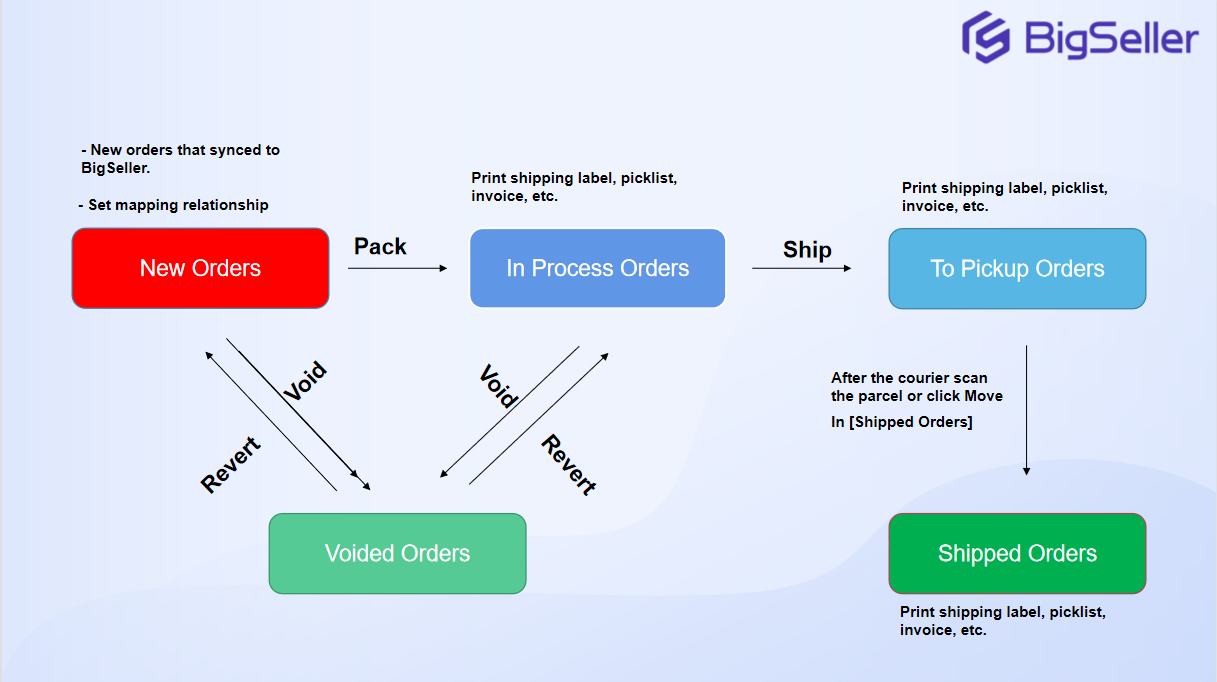
Langkah 1: Pesanan Pembungkusan
1.1 Pesanan Pembungkusan
1. Pesanan yang baru disegerakkan akan ditunjukkan dalam senarai Pesanan Baharu (New Order), sila pilih pesanan yang perlu diproses (pesanan beberapa kedai boleh dipilih pada masa yang sama) kemudian klik Pek (Pack).
💡 Sehingga 1000 pesanan boleh dibungkus pada satu masa.

1.2 Tetapkan Kaedah Angkut Kargo
Terdapat dua kaedah membawa kargo: Pickup dan Dropoff.
【Pickup】
Jika pesanan yang dipilih memerlukan pengambilan, sila isi maklumat pengambilan di halaman timbul (pop-up page) (seperti yang ditunjukkan dalam gambar ini) kemudian klik Pek sekali lagi.
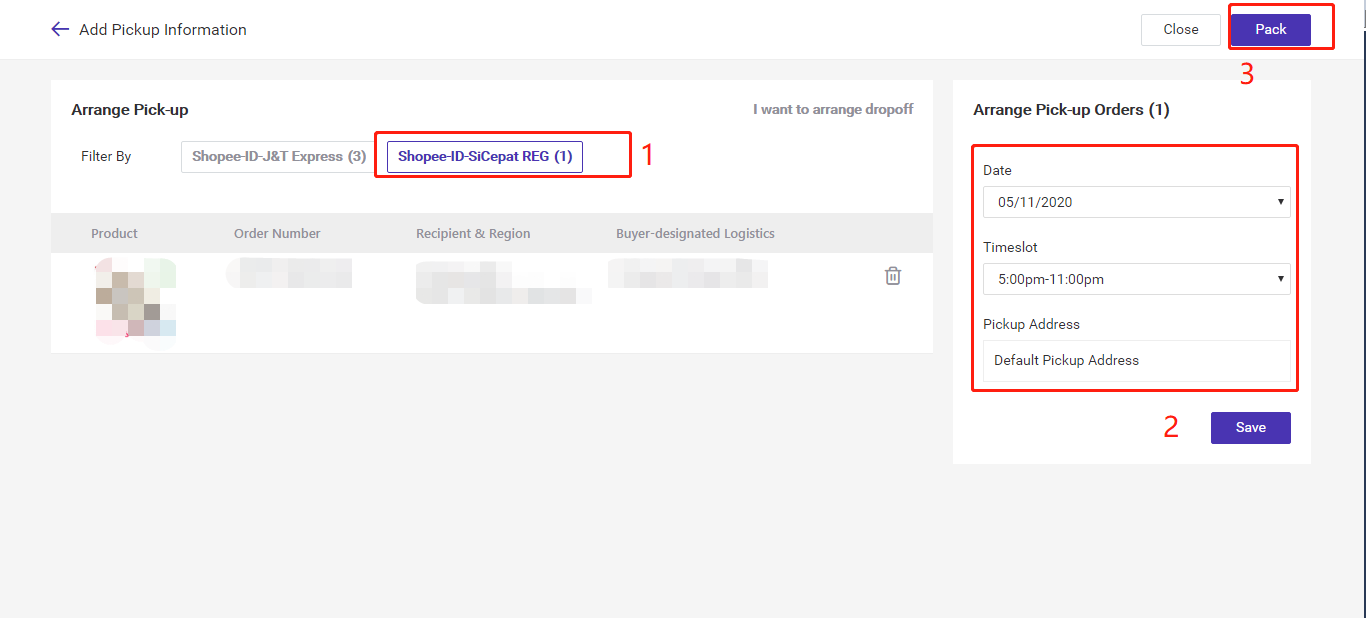
【Dropoff】
Selepas pembungkusan, pesanan dropoff akan terus dialihkan ke dalam senarai Pesanan Dalam Proses (In Process Orders).
【Tukar Kaedah Angkut Kargo】
Hanya logistik yang menyokong kedua-dua kaedah boleh mengubah suai kaedah bawa kargo.
💡 Hanya tersedia untuk pesanan dari Shopee, TikTok, PGmall, Akulaku, Thisshop, dan pesanan yang dihantar melalui 3PL.
👉 Bagaimana untuk menukar kaedah bawa kargo (Pickup & Dropoff) untuk pesanan?
1.3 Pek Gagal & Kehabisan Stok
Jika anda membenarkan Ciri Inventori, pesanan akan dialihkan ke senarai Habis Stok (Out-Of-Stock) apabila stok tidak mencukupi atau mereka belum memetakan (mapped) dengan Merchant SKU. Sila tambah semula (re-stock) atau tetapkan hubungan pemetaan (set mapping relation) kemudian tekan butang【Refresh】Inventori.
👉 Pengenalan kepada Senarai Stok Habis
Jika berjaya dibungkus, pesanan akan dialihkan ke senarai Pesanan Dalam Proses (In Process Order).
Langkah 2: Mencetak label AWB
2.1 Kaedah Mencetak
Terdapat tiga cara untuk mencetak label penghantaran: Pencetakan Umum (General Printing), Pencetakan Berkelajuan Tinggi (High-Speed Printing) dan Imbas untuk Mencetak (Scan to Print).
① Pencetakan Umum
-
Menyokong pencetakan sehingga 300 label penghantaran pada satu masa;
-
Label penghantaran TIDAK boleh dicetak merentas platform, kedai dan logistik. (BigSeller menyokong pencetakan silang logistik untuk label penghantaran daripada Shopee (cross-logistics printing for shipping labels from Shopee).)
💡 Pengguna yang mempunyai kedai yang lebih sedikit, jumlah pesanan yang kecil dan logistik tunggal lebih sesuai untuk menggunakan pencetakan umum.
② Pencetakan Berkelajuan Tinggi
-
Menyokong pencetakan sehingga 1000 label penghantaran pada satu masa;
-
Label penghantaran boleh dicetak merentas platform, kedai dan logistik.
-
Sila muat turun pemalam pencetakan untuk pencetakan berkelajuan tinggi. Klik di sini untuk mengetahui lebih lanjut mengenai pencetakan berkelajuan tinggi
💡 Pengguna yang mempunyai berbilang kedai, jumlah pesanan yang besar dan berbilang logistik adalah lebih sesuai untuk menggunakan pencetakan berkelajuan tinggi.
③ Imbas untuk Mencetak
-
Sokong mencetak label penghantaran dengan mengimbas senarai pilihan/ senarai ringkasan
-
Plugin pencetakan berkelajuan tinggi.
💡 Mengurangkan operasi manual yang membosankan dan mengelakkan ralat yang disebabkan oleh operasi manual, seperti menaip pesanan yang salah atau hilang; Pada masa yang sama, permudahkan proses percetakan dan tingkatkan ketepatan dan kecekapan percetakan.
Nota
-
Label penghantaran boleh dicetak pada senarai [Pesanan Baharu (New Orders)], [Tempahan Dalam Proses (In Process Orders)], [Untuk Mengambil Pesanan (To Pickup Orders)], [Dihantar (Shipped)];
-
Hanya pesanan separa menyokong pencetakan label penghantaran pada senarai [Pesanan Baharu]. 👉 Ketahui Lebih Lanjut
-
Anda boleh mencetak label penghantaran standard atau tersuai. Label penghantaran standard ialah bil laluan yang ditawarkan oleh platform, dan label penghantaran tersuai ialah format bil laluan yang direka oleh BigSeller. Anda boleh menetapkan sendiri maklumat paparan, seperti mesej rapuh, nota penjual, maklumat produk.👉 Bagaimana untuk menyesuaikan label penghantaran?
2. Mencetak label AWB
Dalam senarai Pesanan Dalam Proses (In Process Order), anda boleh mencetak label AWB, senarai pilihan (pick list), senarai ringkasan (summary list) dan invois. Label AWB contohnya:
Pilih Kedai > Kaedah Penghantaran > Tidak Dicetak (label) > pilih pesanan yang perlu mencetak label AWB > Cetak Pukal (Bulk Print) > Cetak Label AWB
Nota: Jika pesanan telah dialihkan ke senarai Untuk Mendapatkan TN (To Get TN), ini bermakna status pesanan telah bertukar kepada Diproses (Processed) di marketplace Shopee tetapi no penjejakan (tracking no) tidak bersedia. Sila tunggu sebentar dan klik butang【Refresh】[TN] untuk mengalihkannya ke senarai Boleh Cetak (Printable List).
Langkah 3: Tanda sebagai Dihantar
1. Dengan pesanan dibungkus dengan baik dan label AWB melekat, klik butang Hantar (Ship) untuk menandakan sebagai dihantar (Shipped) dalam BigSeller. Seterusnya, pesanan akan dialihkan ke senarai Pesanan Untuk Mengambil (To Pick Up).
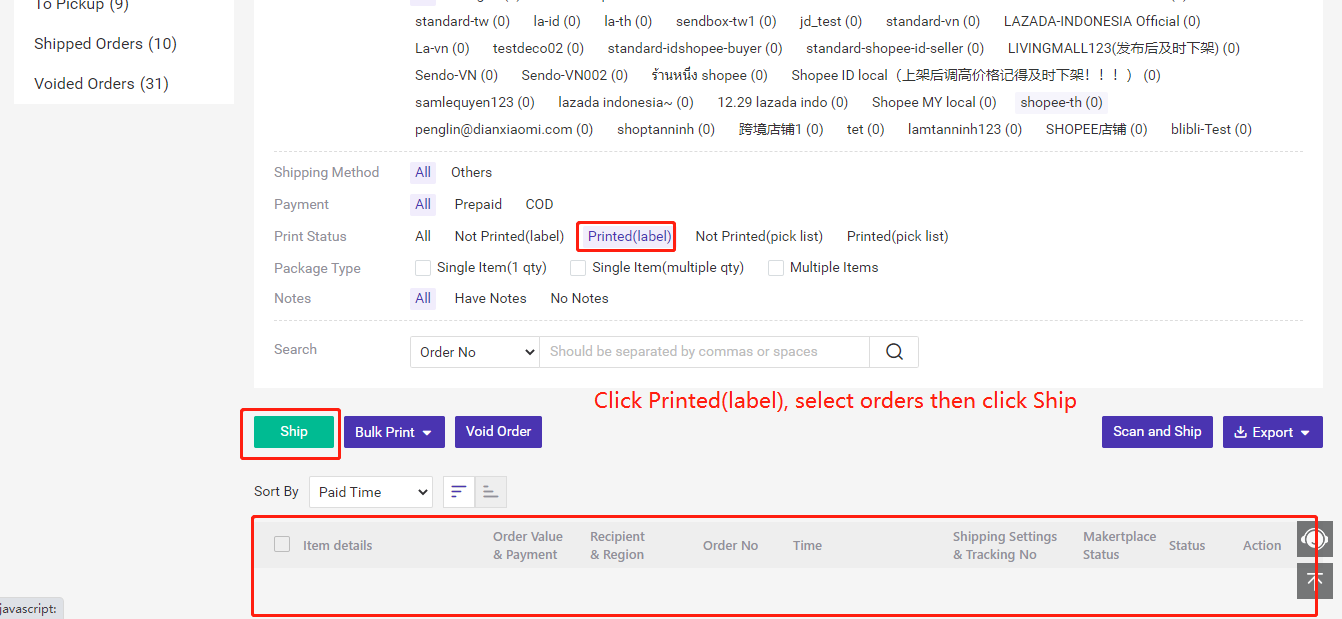
2. Dalam senarai Untuk Mengambil Pesanan (To Pick Up), anda boleh mengklik "Alih ke Dihantar (Move to Shipped)" untuk memindahkan pesanan secara manual ke dalam senarai Pesanan Dihantar (Shipped).


3. Dalam senarai Untuk Mengambil Pesanan (To Pick Up) dan Senarai Pesanan Dihantar (Shipped), anda juga boleh mencetak label AWB, senarai pilihan (pick list), senarai ringkasan (summary list) dan invois.
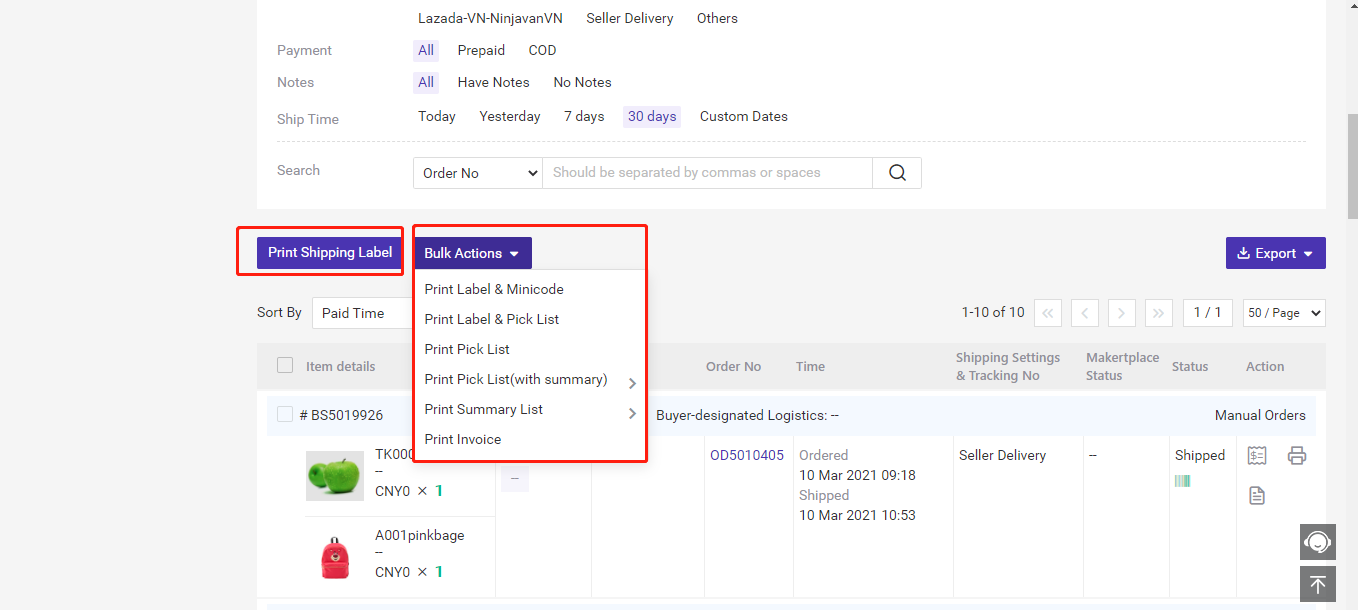
Langkah 4: Penjejakan Pesanan
Apabila pesanan telah ditandakan sebagai dihantar (Shipped) dalam BigSeller, anda boleh melihat pesanan dengan status tidak normal dalam senarai Pesanan Bukan Imbasan (Non-Scan Orders).
Klik Pesanan Bukan Imbas (Non-Scan Orders) > Pilih jenis status tidak normal > Tapis mengikut keperluan anda > Tanda sebagai Diproses

PS: Untuk pesanan Lazada, anda boleh memilih masa untuk memindahkannya ke "Sedia untuk Dihantar (Ready To Ship)" seperti yang ditunjukkan dalam rajah di bawah. Anda boleh merujuk kepada Apakah perbezaan antara dua pilihan Setting RTS Lazada?
